如何设置苹果手机屏幕常亮?
 发布于2024-11-01 阅读(0)
发布于2024-11-01 阅读(0)
扫一扫,手机访问
当您第一次获得新苹果手机时,屏幕自动锁定的默认设置将在 30 秒不活动后关闭屏幕。
这可能很麻烦,尤其当别人使用你的手机时,他们必须不断交还给你才能解锁。
如果您频繁使用 iPhone,屏幕将一直保持亮着。不过,某些功能(比如计时器)在 iPhone 中并不算作活动,因此屏幕会自动变暗。如果您想知道剩余时间,除非您调整屏幕设置,否则就无法看到了。
幸运的是,您可以调整 iPhone 屏幕超时,使其保持更长时间。以下是如何更改 iPhone 上的屏幕超时。
要让 iPhone 屏幕保持更长时间,您可以更改自动锁定设置。您可以将 iPhone 屏幕设置为保持打开状态 30 秒、几分钟或永远。将自动锁定设置为“从不”将使您的屏幕始终保持唤醒状态。
如何保持苹果手机屏幕常亮
您可以更改自动锁定设置,只需轻按几下即可关闭屏幕。
1.打开 iPhone 上的“设置”应用程序。
2.向下滚动并点击显示和亮度。
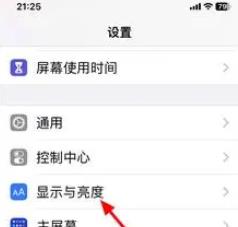
点击“显示和亮度”。
3.在显示和亮度设置中,点击自动锁定。
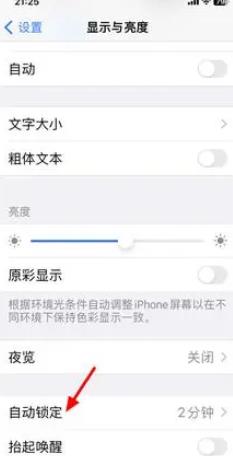
快速提示:如果“自动锁定”选项呈灰色,这是因为您的 iPhone 处于低电量模式,您需要禁用该功能。
4.选择您希望屏幕在您最后一次触摸 iPhone 后保持打开状态的时间。您的选项包括 30 秒、一到五分钟以及从不。如果您选择从不,您的屏幕将始终保持解锁和唤醒状态,除非您通过按侧面按钮手动将其关闭。
选择您希望 iPhone 保持唤醒状态的时间。
注意:如果由于某种原因未显示“从不”选项,可能是因为您的 iPhone 由您的组织、学校或其他管理员管理。在这些情况下,您需要联系该管理员以获取更多信息。
如果您出于短期原因将 iPhone 屏幕设置为一直打开,请记得在完成后将其更改回自动锁定。将手机保留为“从不”设置是快速耗尽电池电量的好方法,并让任何拿起您手机的人都可以访问您的应用程序。
Apple 在 iPhone 和其他设备上添加自动锁定功能的原因是为了延长电池寿命并确保数据安全。如果您将屏幕设置为始终保持打开状态,请务必留意手机并定期充电。外出时考虑带上便携式电池组。
作为从不的替代方案,请将手机设置为自动锁定前最长时间(五分钟)。这将为您省去不断解锁手机的烦恼,同时仍保留电池电量。
上一篇:如何检查计算机的独立显卡?
产品推荐
-

售后无忧
立即购买>- DAEMON Tools Lite 10【序列号终身授权 + 中文版 + Win】
-
¥150.00
office旗舰店
-

售后无忧
立即购买>- DAEMON Tools Ultra 5【序列号终身授权 + 中文版 + Win】
-
¥198.00
office旗舰店
-

售后无忧
立即购买>- DAEMON Tools Pro 8【序列号终身授权 + 中文版 + Win】
-
¥189.00
office旗舰店
-

售后无忧
立即购买>- CorelDRAW X8 简体中文【标准版 + Win】
-
¥1788.00
office旗舰店
-
 正版软件
正版软件
- iphone防止别人使用siri的简单方法
- 1、点击打开手机桌面的【设置】。2、下拉点击打开【siri与搜索】。3、进入如下页面后,点击关闭【锁定时允许使用Siri】开关。关闭这个开关后,手机在锁屏的时候就不能打开siri,这样就不会被使用啦!如下图就是关闭后的状态:
- 18天前 0
-
 正版软件
正版软件
- iphone6plus中清理垃圾的操作方法
- 1、打开锁屏,进入iphone6plus手机桌面后,我们找到并点击打开【设置】。2、点击【通用】。3、点击选择【iPhone储存空间】。4、打开后等手机加载数据完成,我们就可以点击应用,删除不常用的应用数据来清理内存垃圾了。以【查找朋友】为例,点击查找朋友,5、点击【删除应用】。在弹出选项中选择点击【删除应用】即可。
- 18天前 0
-
 正版软件
正版软件
- 苹果6plus中找回被删除照片的简单步骤
- 1、首先进入照片。2、找到最近删除。3、选择一张您想要恢复的照片。4、点击右下角恢复即可。
- 18天前 0
-
 正版软件
正版软件
- 苹果手机怎么添加音乐到资料库_苹果手机添加音乐到资料库的方法
- 1、首先,在苹果手机上打开音乐app,在浏览页面选择需要添加的音乐进入。2、然后,点击添加选项即可添加到资料库中。
- 18天前 苹果手机 添加音乐 0
-
 正版软件
正版软件
- iphone7plus中移动图标的操作方法
- 1、首先我们在桌面长按任一应用图标,直到应用图标左上方带叉并抖动时松开手。2、然后我们就可以将桌面上的图标拖动到任意位置了,不过和安卓系统不同的是,苹果的应用图标可以变换位置但是都必须是紧挨着排列的,不能像安卓的一样在同一页内将某一应用隔开其他应用,单独放置在最后。3、桌面应用图标移动好之后,我们松开应用图标,点击Home键即可返回主界面。
- 18天前 0
最新发布
-
 1
1
-
 2
2
- PhotoZoom Pro 8安装激活教程
- 1827天前
-
 3
3
- PhotoZoom中S-Spline放大算法技术说明
- 1836天前
-
 4
4
- 更改PhotoZoom Pro 7界面语言
- 1837天前
-
 5
5
- PhotoZoom支持Win 10系统
- 1836天前
-
 6
6
- CDR中输入小写字母按确定变大写的解决办法
- 1817天前
-
 7
7
-
 8
8
- 优动漫PAINT版本的选择
- 1804天前
-
 9
9
- CDR相关概念术语表
- 1818天前
相关推荐
热门关注
-

- Xshell 6 简体中文
- ¥899.00-¥1149.00
-

- DaVinci Resolve Studio 16 简体中文
- ¥2550.00-¥2550.00
-

- Camtasia 2019 简体中文
- ¥689.00-¥689.00
-

- Luminar 3 简体中文
- ¥288.00-¥288.00
-

- Apowersoft 录屏王 简体中文
- ¥129.00-¥339.00